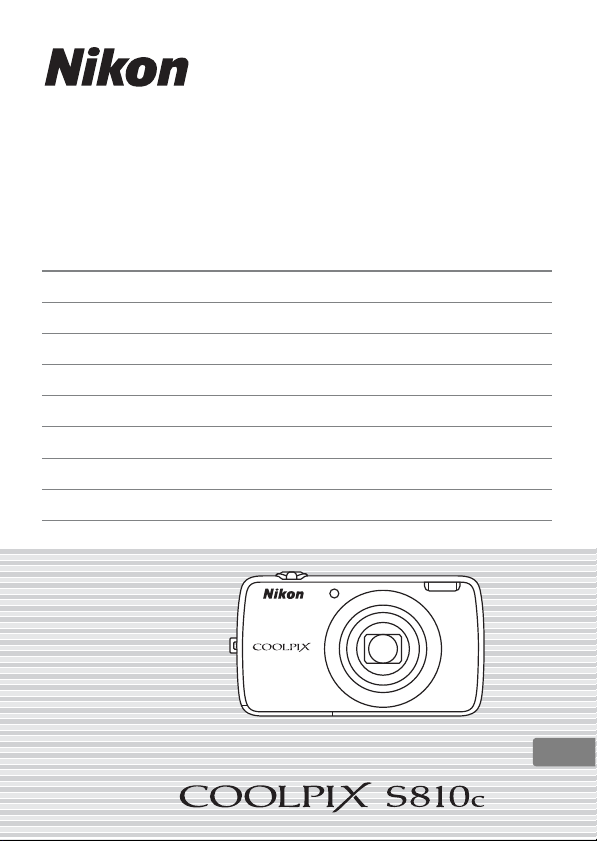
Stručný návod k obsluze
Kontrola obsahu balení 3
Základní ovládání 4
První kroky 10
Fotografování a přehrávání 17
Přidání komentářů ke snímkům 24
Sdílení snímků 26
Používání aplikace ViewNX 2 28
Další funkce 33
Pro vaši bezpečnost 36
Cz
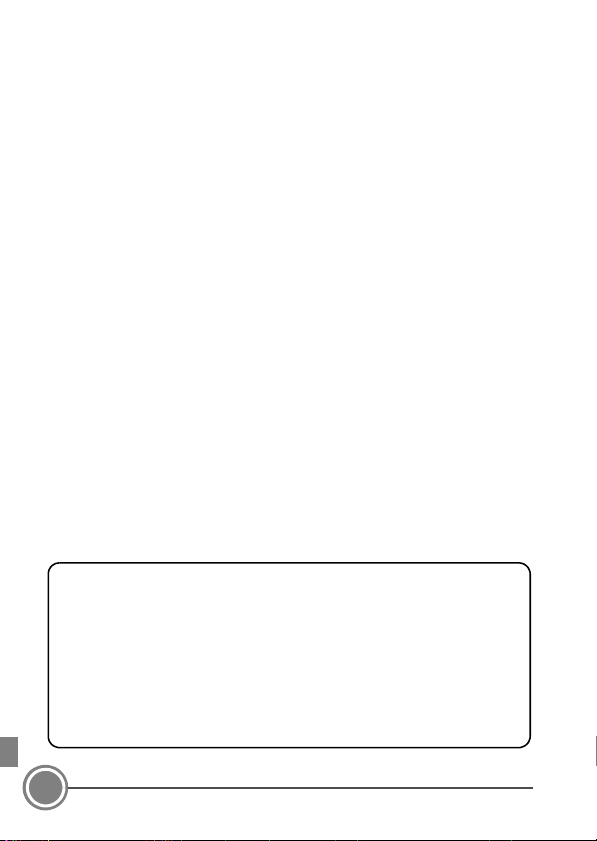
Děkujeme vám, že jste si zakoupili digitální fotoaparát Nikon COOLPIX
S810c. Tento návod představuje postupy, které jsou nezbytné při prvním
použití tohoto fotoaparátu.
Kvůli zajištění správného používání si před používáním fotoaparátu
přečtěte informace v části „Pro vaši bezpečnost“ (strany 36–39)
a porozumějte jim.
Další informace naleznete v digitálním Návodu k použití, který se nachází
na webových stránkách společnosti Nikon. Informace o zobrazení
digitálního Návodu k použití fotoaparátu naleznete v části „Stažení „Návod
k použití““ (strana 3).
Pokud budete potřebovat technickou podporu, nabízíme řadu možností.
Uživatelská podpora Nikon
Navštivte následující stránku, na které můžete zaregistrovat svůj
fotoaparát a získat nejnovější informace o produktech. Naleznete zde
odpovědi na časté otázky a můžete nás kontaktovat kvůli technické
podpoře.
http://www.europe-nikon.com/support
Důležité upozornění týkající se příslušenství
Digitální fotoaparáty Nikon COOLPIX jsou konstruovány podle
nejvyšších standardů a obsahují složité elektronické obvody. Pouze
příslušenství od společnosti Nikon, jako jsou nabíječky, baterie, síťové
zdroje/nabíječky a síťové zdroje, je certifikováno společností Nikon
pro použití s vaším digitálním fotoaparátem Nikon COOLPIX. Toto
příslušenství je konstruováno a testováno na provoz dle požadavků
kladených elektronickými obvody našich fotoaparátů.
2
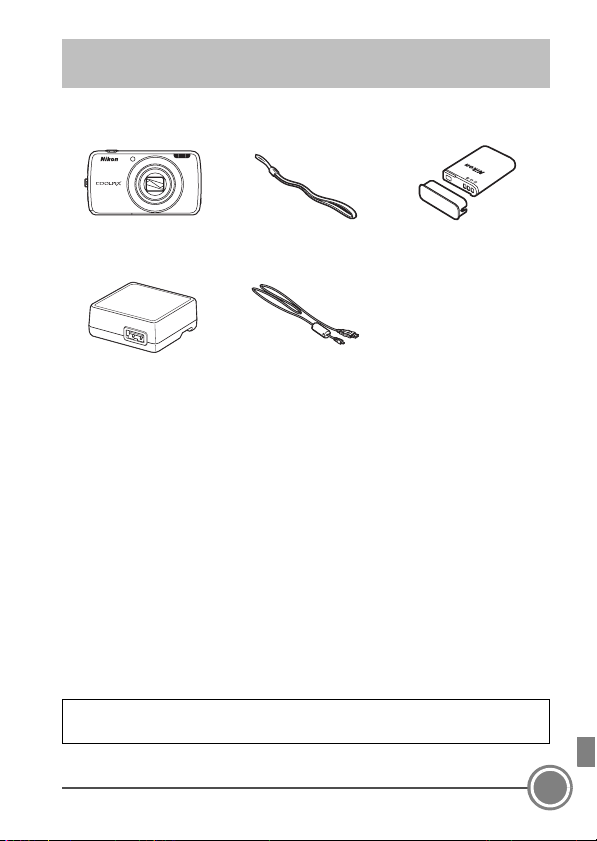
Kontrola obsahu balení
Pokud některé položky chybí, obraťte se na obchod, ve kterém jste
fotoaparát zakoupili.
Digitální fotoaparát
COOLPIX S810c
Síťový zdroj/nabíječka
EH-71P*
Popruh fotoaparátu Dobíjecí lithium-iontová
baterie EN-EL23
(s krytkou kontaktů)
Kabel USB UC-E21
• Stručný návod k obsluze (tato příručka) • Záruka
* Pokud byl fotoaparát zakoupen v zemi nebo oblasti, ve které je nutný
zásuvkový adaptér, součástí balení je i zásuvkový adaptér. Tvar
zásuvkového adaptéru se liší v závislosti na zemi nebo o blasti, ve které
byl fotoaparát zakoupen (A13).
POZNÁMKA: Paměťová karta microSDHC/microSDXC, zde označovaná
jako „paměťová karta“, není součástí balení.
Stažení „Návod k použití“
Podrobnější informace naleznete v Návodu k použití fotoaparátu
COOLPIX S810c (formát PDF).
Návodu k použití lze stáhnout z webových stránek Nikon.
http://nikonimglib.com/manual/
Návodu k použití lze zobrazit pomocí aplikace Adobe Reader.
A: Tento symbol znamená, že na jiném místě v tomto návodu jsou k dispozici
podrobnější informace.
Kontrola obsahu balení
3

Základní ovládání
Jednotlivé části fotoaparátu
1 211 3
9
10
8
4
5
6
7
Hlavní vypínač / indikace zapnutí
1
přístroje
2 Ovladač zoomu
3 Tlačítko spouště
4 Tlačítko d (menu)
5 Tlačítko W (domů)
6 Krytka konektoru USB
4
Základní ovládání
7 Tlačítko V (zpět)
8 Krytka prostoru pro baterii
9 Monitor / dotykový panel
10 Konektor sluchátek
11 Krytka slotu pro paměťovou kartu
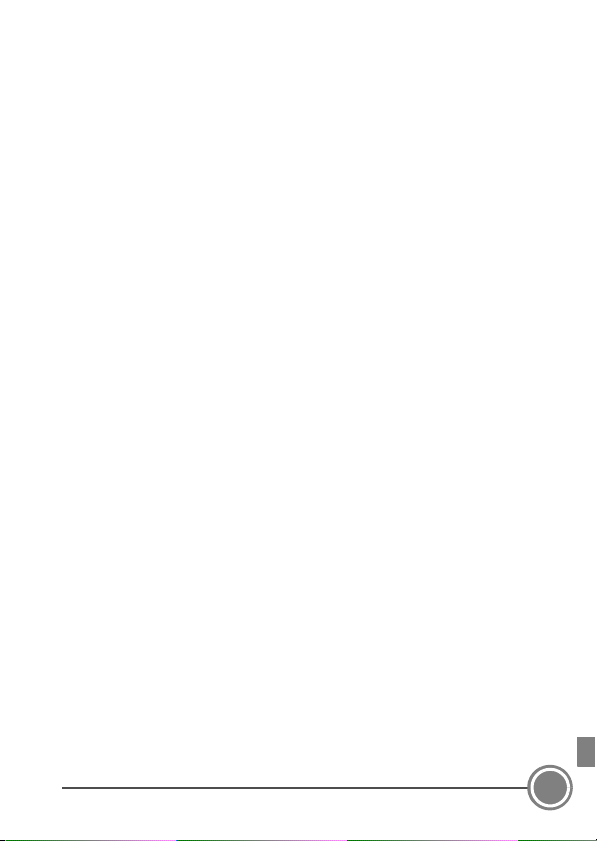
Používání tlačítek fotoaparátu
Použijte níže popsaný způsob.
Tlačítko d (menu)
• Stisknutím tlačítka d zobrazíte menu.
Při používání fotoaparátu se zobrazí menu fotografování nebo menu
přehrávání, zatímco pokud je používán Android™ OS, zobrazí se menu
možností. Vyberte možnost menu klepnutím.
Tlačítko W (domů)
• Stisknutím tlačítka W zobrazíte plochu.
• Pokud chcete zobrazit obrazovku s posledními použitými aplikacemi, stiskněte
a podržte několik sekund tlačítko W na ploše.
• Pokud chcete zapnout fotoaparát a zobrazit plochu, stiskněte a podržte několik
sekund tlačítko W, když je fotoaparát vypnutý.
Tlačítko V (zpět)
• Stisknutím tlačítka V se vrátíte na předchozí obrazovku.
• Když stisknete tlačítko V na obrazovce fotografování, zobrazí se zpráva Pro
ukončení stiskněte tlačítko znovu.. Na obrazovku fotografování se můžete
vrátit stisknutím tlačítka spouště.
Základní ovládání
5
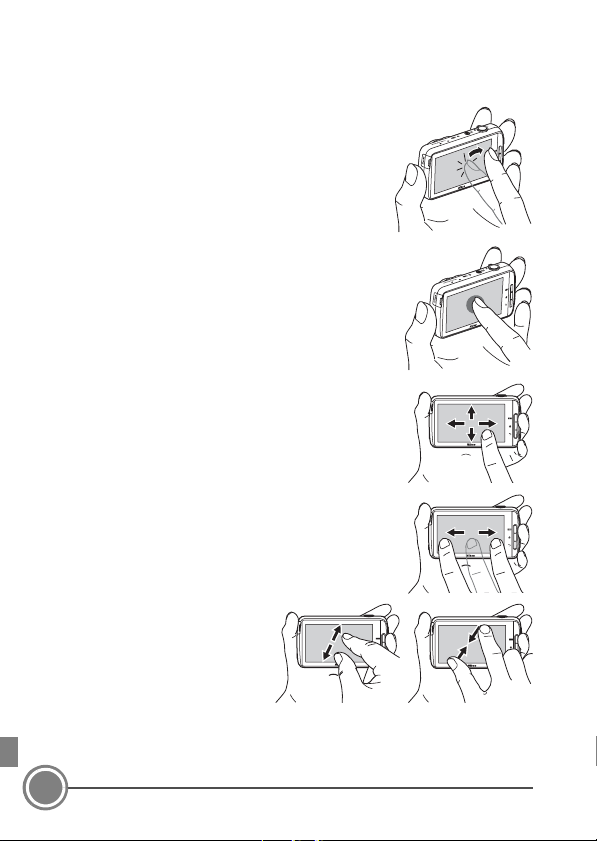
Použití dotykového panelu
Monitor na tomto fotoaparátu plní funkci dotykového panelu. Použijte
níže popsané způsoby.
Klepnutí
Klepněte na dotykový panel.
Takto můžete vybrat symbol nastavení nebo snímek.
Závěrku lze také uvolnit klepnutím na monitor.
Stisknutí a podržení
Položte prst na položku nebo symbol a podržte
jej tam několik sekund.
Pomocí této operace můžete upravit text.
Rychlý pohyb
Položením prstu na dotykový panel, jeho
rychlým posunutím nahoru, dolů, doprava nebo
doleva a jeho zvednutím můžete posouvat.
Pomocí této operace můžete přepnout obrazovku.
Tažení
Přetáhněte prstem po dotykovém panelu
a zvedněte jej z dotykového panelu.
Takto můžete při přehrávání zobrazit předchozí nebo
další snímek.
Roztažení/sevření
Rozevřete dva prsty od sebe /
sevřete dva prsty k sobě.
Položením dvou prstů na monitor
a jejich roztažením od sebe
v režimu přehrávání zvětšíte
snímek. Sevřením dvou prstů
k sobě zobrazení zmenšíte nebo přepnete na zobrazení náhledů.
6
Základní ovládání
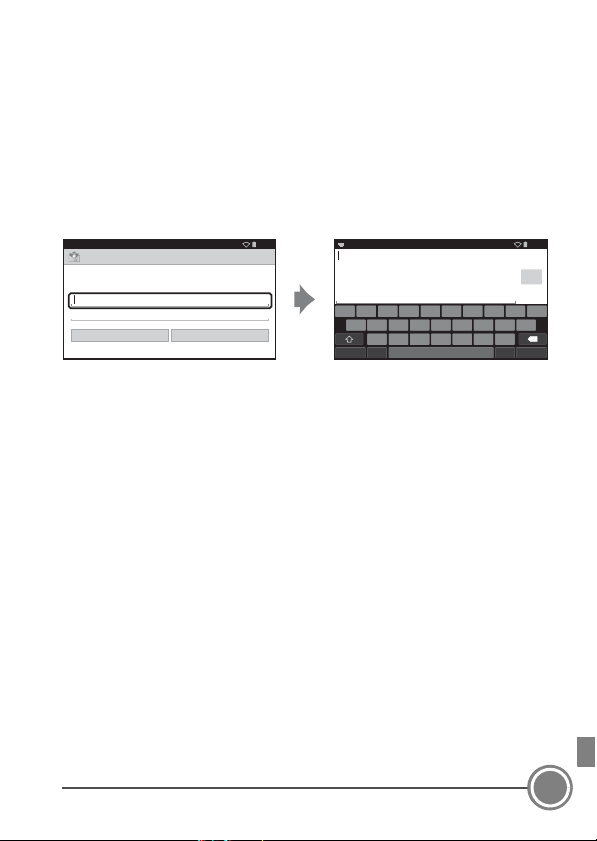
Zadávání textu
Text zadejte pomocí klávesnice na obrazovce.
Používání klávesnice
Zadejte text klepnutím na tlačítka na zobrazené klávesnici.
• Klávesnice se zobrazí pokaždé, když klepnete na oblast pro zadání
textu, jako je například políčko pro hledání. Stisknutím tlačítka V
skryjete klávesnici na obrazovce.
• Další informace naleznete v části „Další operace na klávesnici“ (A8).
Nastavení účtu
Většinu e-mailových účtů můžete nakonfigurovat v několika
snadných krocích.
E-mailová adresa
Heslo
Ruční nastavení Další
15:30
Email address
q
we r t yu i o
asdfghj k
z x cvbnm
?123
@
Příklad anglické klávesnice
C Změna typu klávesnice
Zatímco je zobrazena klávesnice, můžete změnit typ klávesnice (jazyk nebo
zadávací software) otevřením oznamovací oblasti a klepnutím na možnost Vybrat
metodu zadávání.
• Možnosti, které lze vybrat, závisí na nastavení položky Jazyk a zadávání
v menu nastavení.
• Další typy zadávacího softwaru můžete stáhnout z obchodu Google Play™.
15:30
Next
p
l
Next
.
Základní ovládání
7
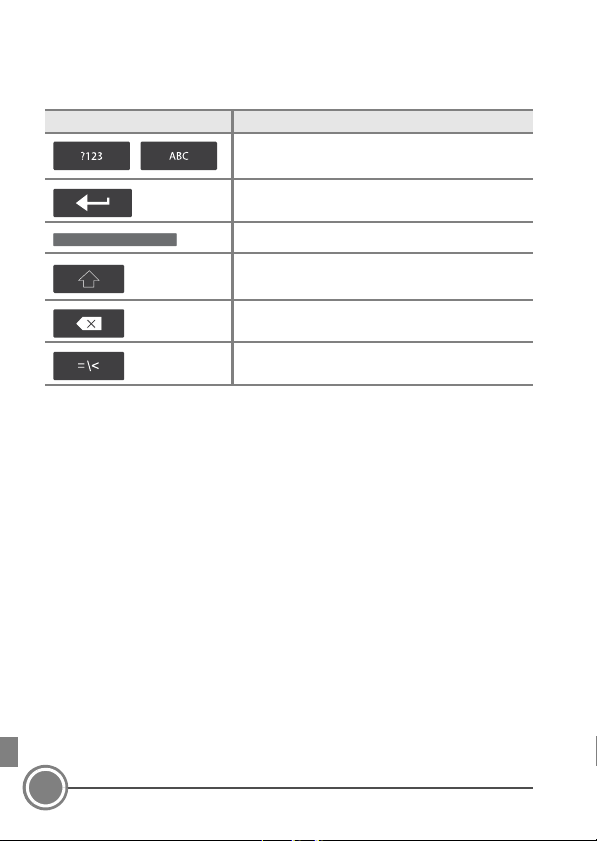
Další operace na klávesnici
Klepnutím na následující klávesy provedete operace jako změna typu symbolů,
odstranění textu nebo vložení mezery.
Tlačítko Popis
/
* Zobrazené klávesy se liší podle aktuálních provozních podmínek.
Přepnutí klávesnice mezi písmeny a čísly/
symboly.
Vložení konce řádku.
*
Vložení mezery.
Přepíná mezi velkými písmeny, malými písmeny
a symboly.
Maže znaky nalevo od kurzoru.
Zobrazení dodatečných symbolů na klávesnici.
8
Základní ovládání
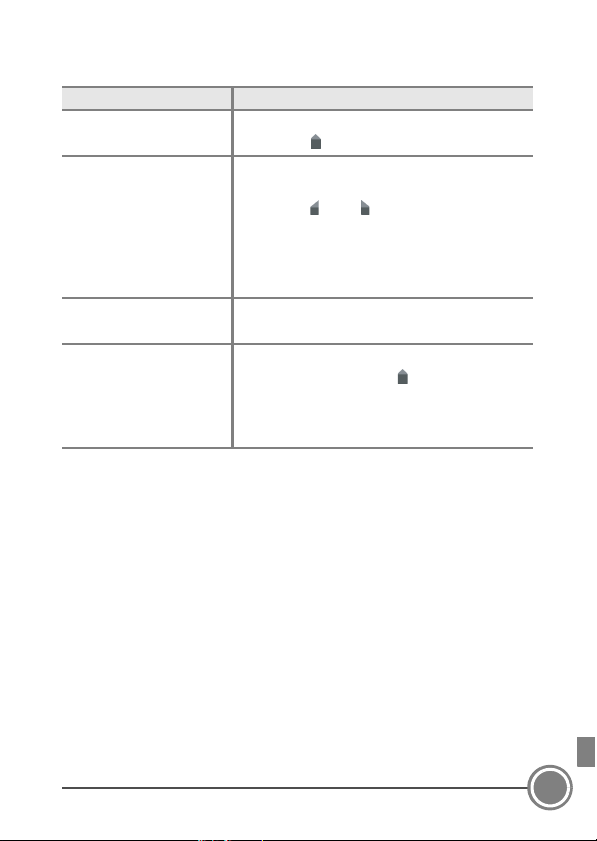
Úprava textu
Text lze upravit následujícím způsobem.
Operace Popis
Pohyb kurzoru
Výběr textu
Vyjmout/kopírovat
Vložit
* Tato možnost je zobrazena nad oblastí pro zadávání textu.
Klepněte na místo, na které chcete vložit kurzor.
Přetažením přesunete kurzor.
Požadovaný text vyberete jeho stisknutím
a podržením. Text lze také vybrat přetažením.
Přetažením nebo můžete změnit vybranou
oblast.
Pokud chcete vybrat celý text, stiskněte
a podržte text a klepněte na možnost VYBRAT
VŠE*.
Vyberte text a klepněte na možnost VYJMOUT*
nebo KOPÍR OVAT*.
Přesuňte kurzor na místo, na které chcete vložit
text, klepněte na možnost a poté na možnost
VLOŽIT*. Pokud provedete vložení, zatímco je
vybrán text, vybraný text bude vloženým textem
nahrazen.
Základní ovládání
9
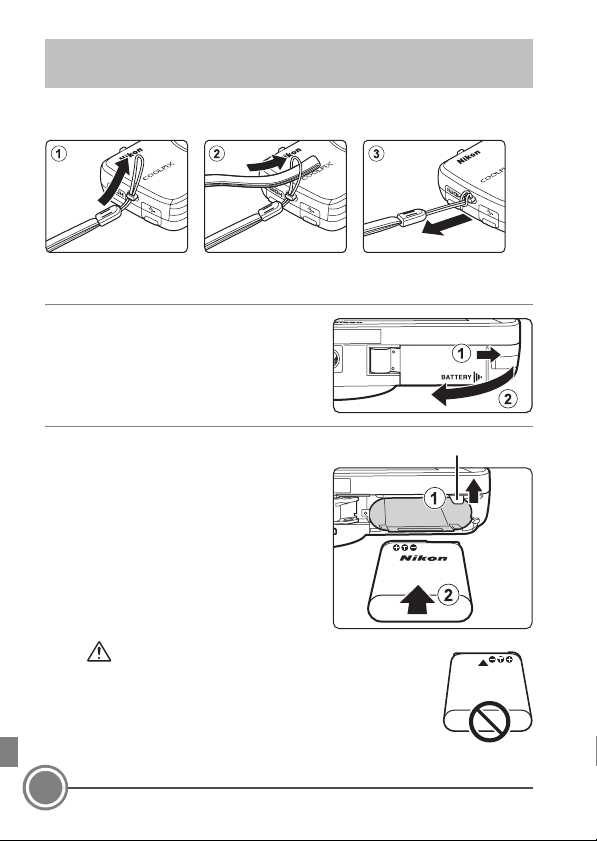
První kroky
Krok 1 Připevnění řemínku fotoaparátu
Krok 2Vložení baterie
2.
1 Otevřete krytku prostoru pro
baterii znázorněným směrem
(1) a otevřete krytku (2).
2.
2 Vložte baterii.
• Zatlačte na oranžovou aretaci
baterie ve směru znázorněném
šipkou (1) a baterii zcela zasuňte
(2).
• Při správném vložení se baterie
zajistí na místě.
Aretace baterie
Ujistěte se, že vkládáte baterii správným
směrem
Vložení baterie nesprávným způsobem může
poškodit fotoaparát.
10
První kroky
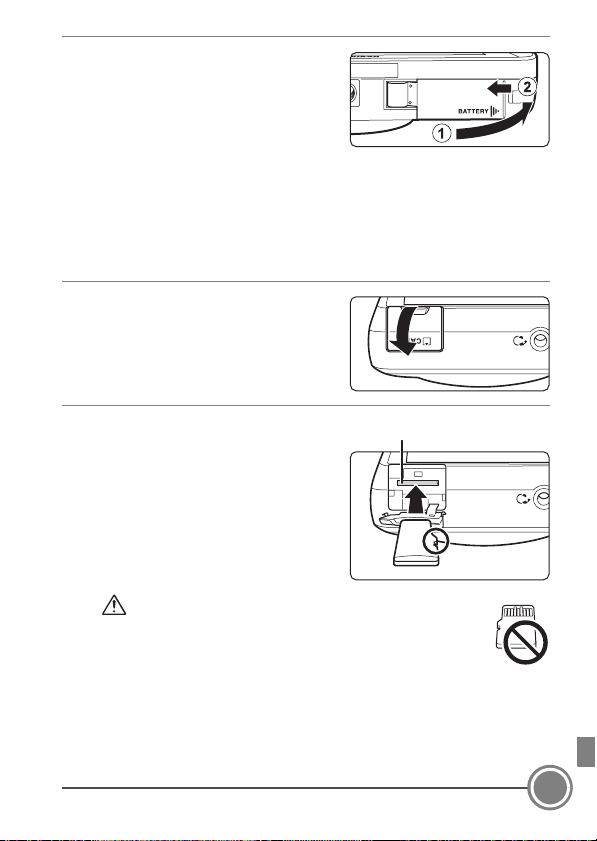
2.
3 Zavřete krytku prostoru pro
baterii.
Krok 3Vložení paměťové karty
* Je-li ve fotoaparátu vložena paměťová karta, data jsou automaticky
ukládána na paměťovou kartu. Jestliže ve fotoaparátu není žádná
paměťová karta, data se ukládají do vnitřní paměti fotoaparátu.
3.
1 Otevřete krytku slotu pro
paměťovou kartu.
3.
2 Vložte paměťovou kartu.
• Paměťovou kartu zasuňte se
správnou orientací, aby zaklapla.
Ujistěte se, že vkládáte paměťovou kartu správným
směrem
Vložení paměťové karty nesprávným způsobem může
způsobit poškození fotoaparátu nebo karty.
Slot pro paměťovou kartu
První kroky
11
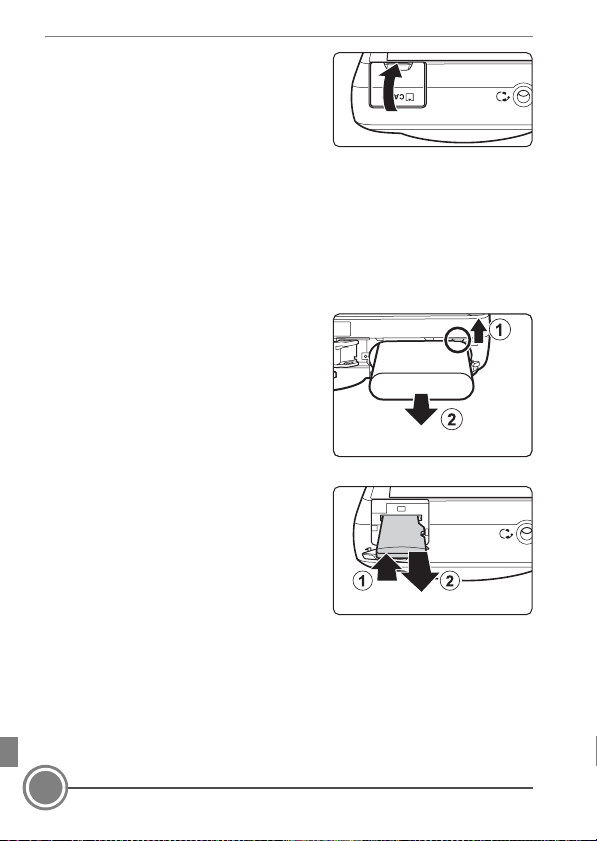
3.
3 Zavřete krytku slotu pro
paměťovou kartu.
Vyjímání baterie a paměťové karty
Vypněte fotoaparát a před otevřením krytky prostoru pro baterii nebo krytky slotu
pro paměťovou kartu se ujistěte, že indikace zapnutí přístroje a monitor jsou
vypnuté.
• Pozor, fotoaparát, baterie a paměťová karta se mohou během provozu
zahřívat – vyjímejte proto baterii a paměťovou kartu opatrně.
Vyjímání baterie
Posuňte aretaci baterie ve směru
znázorněném šipkou (1), čímž vysunete
baterii (2).
Vyjímání paměťové karty
Zatlačte mírně paměťovou kartu do
fotoaparátu (1), abyste ji částečně vysunuli
(2).
12
První kroky
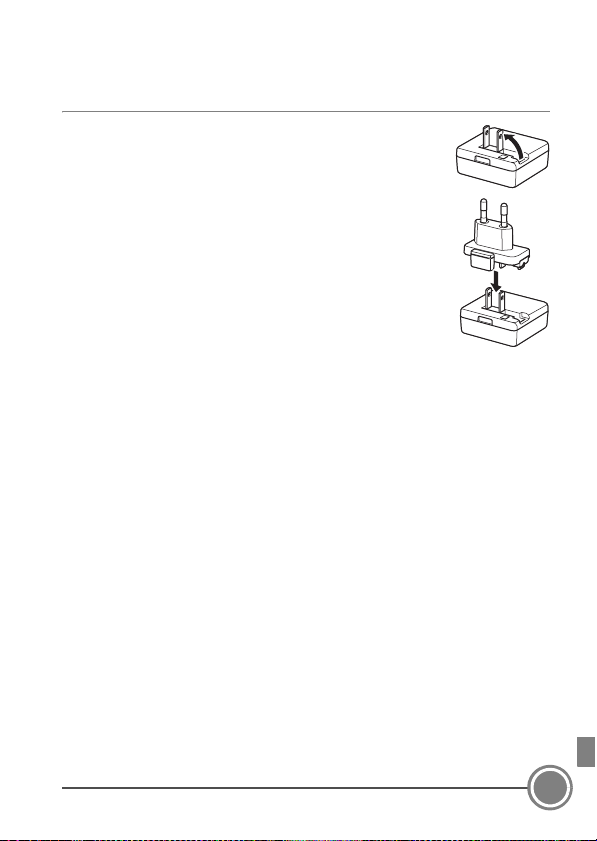
Krok 4 Nabití baterie
Baterii ve fotoaparátu nabijte pomocí síťového zdroje/nabíječky a kabelu
USB.
4.
1 Připravte dodaný síťový zdroj/nabíječku.
Pokud je s fotoaparátem dodán zásuvkový adaptér*,
připojte jej ke konektoru na síťovém zdroji/nabíječce.
Vidlici pro zásuvkový adaptér pevně zatlačte tak, aby
bezpečně držela na místě. Jakmile je adaptér připojen,
násilným odpojením zásuvkového adaptéru může dojít
k poškození produktu.
* Tvar zásuvkového adaptéru se liší v závislosti na zemi
nebo oblasti, ve které byl fotoaparát zakoupen.
Síťový zdroj/nabíječka se v Argentině a Brazílii dodává
se zásuvkovým adaptérem.
První kroky
13
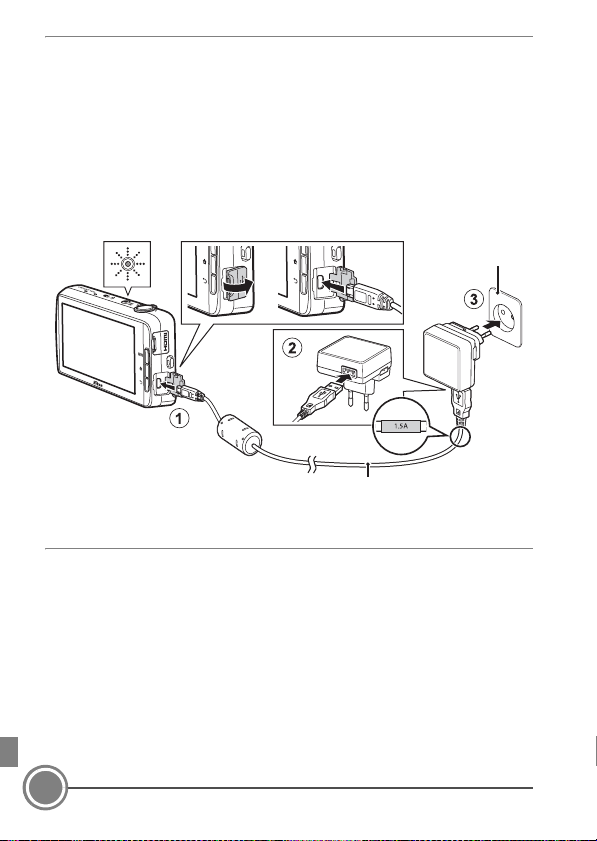
4.
2 Vložte baterii do fotoaparátu a potom připojte fotoaparát
k síťovému zdroji/nabíječce v pořadí 1 až 3.
• Zkontrolujte správnou orientaci konektorů. Při připojování a odpojování
konektorů je nezasunujte a nevytahujte šikmo.
B Poznámka
Nepoužívejte jiný kabel USB než typ UC-E21. Při použití jiného kabelu USB než
typu UC-E21 by mohlo dojít k přehřátí, požáru nebo úrazu elektřinou.
.
Indikace zapnutí přístroje
Elektrická zásuvka
Kabel USB (součást balení)
• Indikace zapnutí přístroje pomalu bliká oranžově, což znamená, že se
baterie nabíjí.
4.
3 Odpojte síťový zdroj/nabíječku od elektrické zásuvky a potom
odpojte kabel USB.
14
První kroky
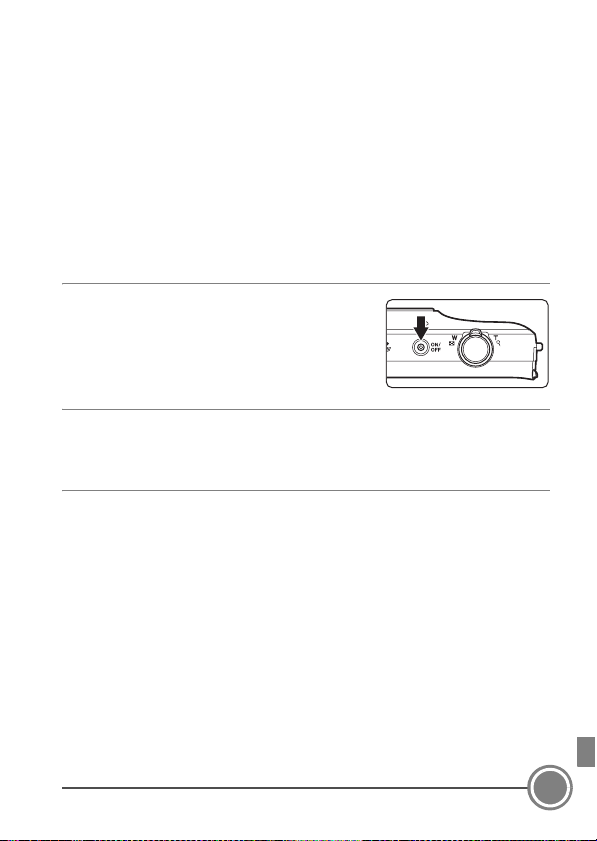
Krok 5Konfigurace různých nastavení
Pokud zapínáte fotoaparát poprvé po jeho zakoupení, zobrazí se uvítací
obrazovka. Nastavte jednotlivé možnosti podle pokynů na obrazovce.
• U některých nastavení je nutné zadat text. Další informace o zadávání
textu naleznete v části „Zadávání textu“ (A7).
• Nastavení připojení k síti Wi-Fi (bezdrátová síť LAN) je možné pouze
tehdy, když máte přístup k síti Wi-Fi (bezdrátová síť LAN). Před
konfigurací nastavení Wi-Fi (bezdrátová síť LAN) ve fotoaparátu se
ujistěte, že je síť Wi-Fi (bezdrátová síť LAN) nastavena a že znáte SSID
sítě a heslo.
• Jednotlivá nastavení můžete nakonfigurovat i později.
5.
1 Stisknutím hlavního vypínače zapněte
fotoaparát.
• Monitor se zapne a zobrazí se uvítací
obrazovka.
5.
2 Vyberte jazyk.
• Tažením prstu nahoru nebo dolů projděte seznam jazyků, vyberte
požadovaný jazyk a klepněte na možnost Spustit.
5.
3 Nakonfigurujte nastavení sítě Wi-Fi (bezdrátová síť LAN).
• V seznamu dostupných sítí klepněte na požadované SSID (název sítě
Wi-Fi (bezdrátová síť LAN)), zadejte heslo a klepněte na možnost Připojit.
• Pokud chcete nakonfigurovat nastavení později, klepněte na možnost
Přeskočit.
• Po navázání připojení můžete nakonfigurovat účet Google™. Nastavte si
účet podle pokynů na obrazovce.
První kroky
15
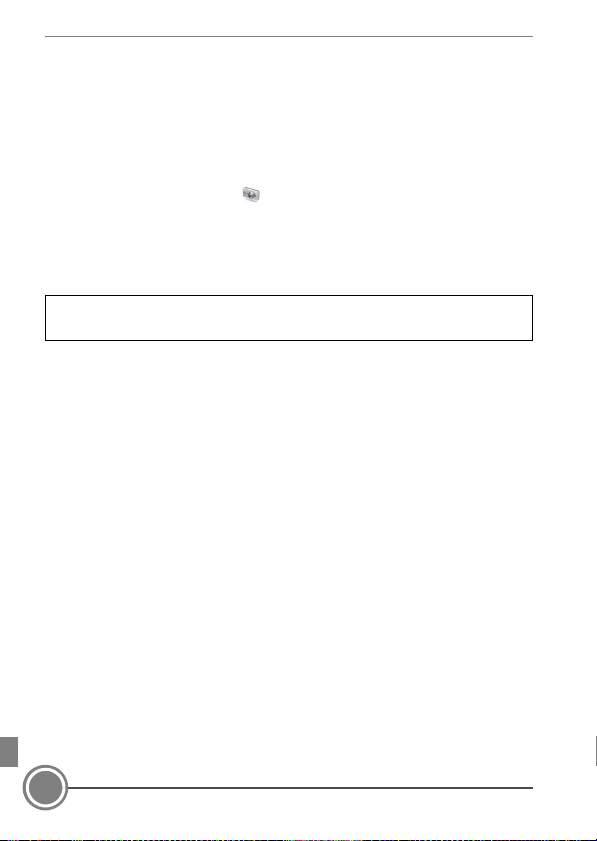
5.
4 Nastavte různé možnosti, jako jsou například datum a čas.
• Nastavte jednotlivé možnosti podle pokynů na obrazovce.
• Pokud se v dolní části monitoru zobrazí yz, můžete zobrazit další
obrazovku klepnutím na možnost z a předchozí obrazovku klepnutím
na možnost y.
• Po dokončení nastavení se znovu zobrazí plocha Android OS. Pokud
chcete fotografovat, aktivujte ve fotoaparátu aplikaci fotografování
klepnutím na možnost (Fotografování).
• Pokud odejdete bez nastavení data a času, při zobrazení obrazovky
fotografování bude blikat symbol O. Před fotografováním
doporučujeme nastavit datum a čas.
Následující kroky vysvětlují základní operace při fotografování pomocí
režimu A (auto).
16
První kroky
